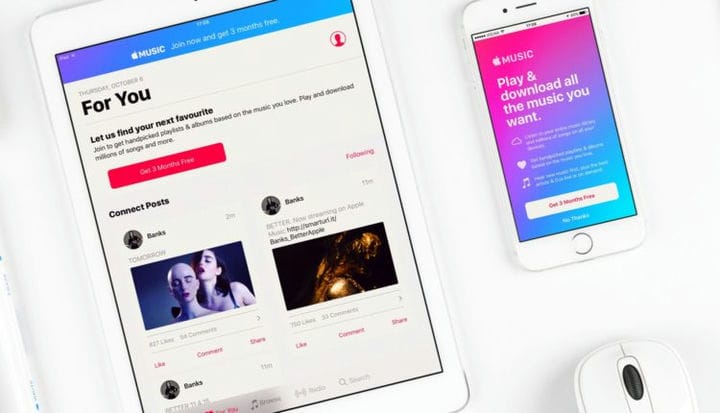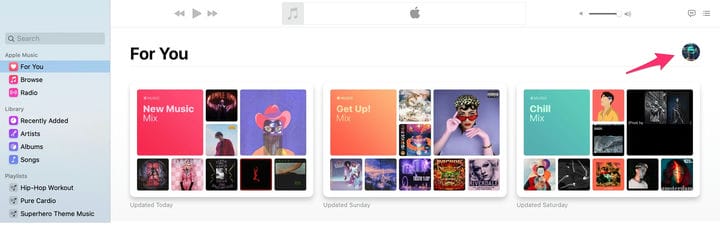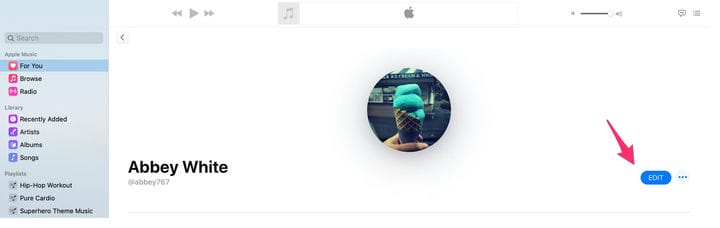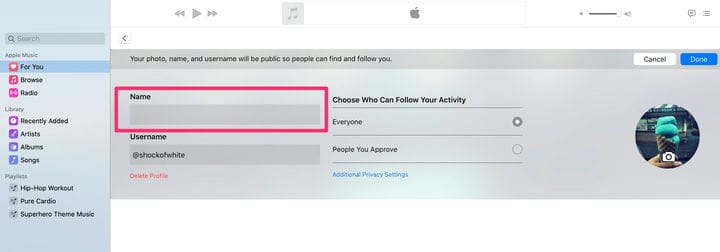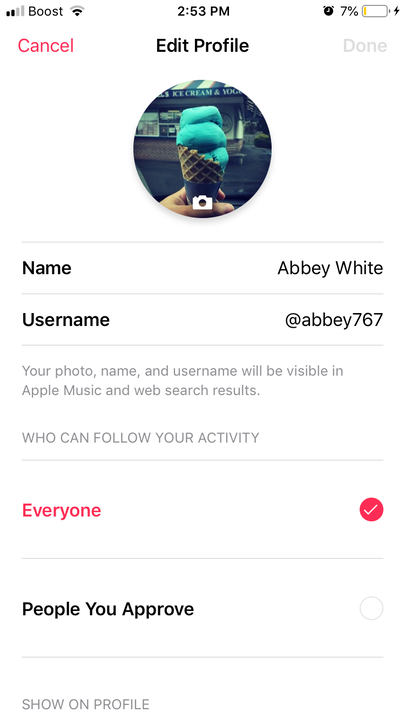Cómo cambiar tu nombre en tu perfil de Apple Music
- Puede cambiar su nombre en Apple Music accediendo a su perfil a través de la página "Para usted" en su aplicación de escritorio y móvil.
- También puedes cambiar la configuración de privacidad de tu cuenta de Apple Music para que solo las personas que apruebes puedan encontrarte y seguirte.
Hay varias formas de encontrar nuevos sencillos, álbumes y artistas en Apple Music, y una de las mejores no es a través de un algoritmo. Puede obtener muchas recomendaciones excelentes sobre música y otros contenidos de audio de amigos.
Cuando sigues a tus amigos en Apple Music y ellos te siguen a ti, se puede acceder y buscar fácilmente todo tu perfil de Apple Music.
Tampoco estás limitado a seguir solo a amigos en Apple Music. Puede seguir y ser seguido por cualquier persona cuyo nombre encuentre en la aplicación. Ya sea que desee ser más fácil o más difícil de encontrar, configurar el nombre de su perfil es una parte esencial de su experiencia con Apple Music.
Aquí está cómo hacerlo.
Cómo cambiar tu nombre en Apple Music en una computadora
1. Inicie Apple Music.
2. Elija la opción "Para usted" en el menú del lado izquierdo si aún no está seleccionada.
3. Haga clic en el icono de su perfil en la parte superior izquierda de la página.
Si no ha configurado su imagen de perfil de Apple Music, el icono mostrará sus iniciales.
4. En su página de perfil, haga clic en "Editar".
Puede encontrar esta opción junto a un círculo con tres puntos azules.
5. En el cuadro "Nombre", ingrese el nombre que desea asociar con su perfil.
También puede ajustar la configuración de privacidad de su perfil aquí.
6. Haga clic en el botón azul "Listo" en la esquina superior izquierda de la página.
Cómo cambiar tu nombre en Apple Music en un dispositivo móvil
1. Abra la aplicación Apple Music.
2. Elija "Para usted" en la barra de tareas inferior.
3. Toca el icono de tu avatar en la parte superior derecha de la pantalla.
4. Seleccione su nombre.
Esto estará encima de la descripción "Ver perfil".
5. Toque el botón rosa "Editar".
6. Introduzca su nombre en el cuadro "Nombre".
Una vez que haya cambiado de nombre, otra persona podría tomar su apodo anterior de Apple Music.
7. Toque "Listo" para confirmar el cambio.